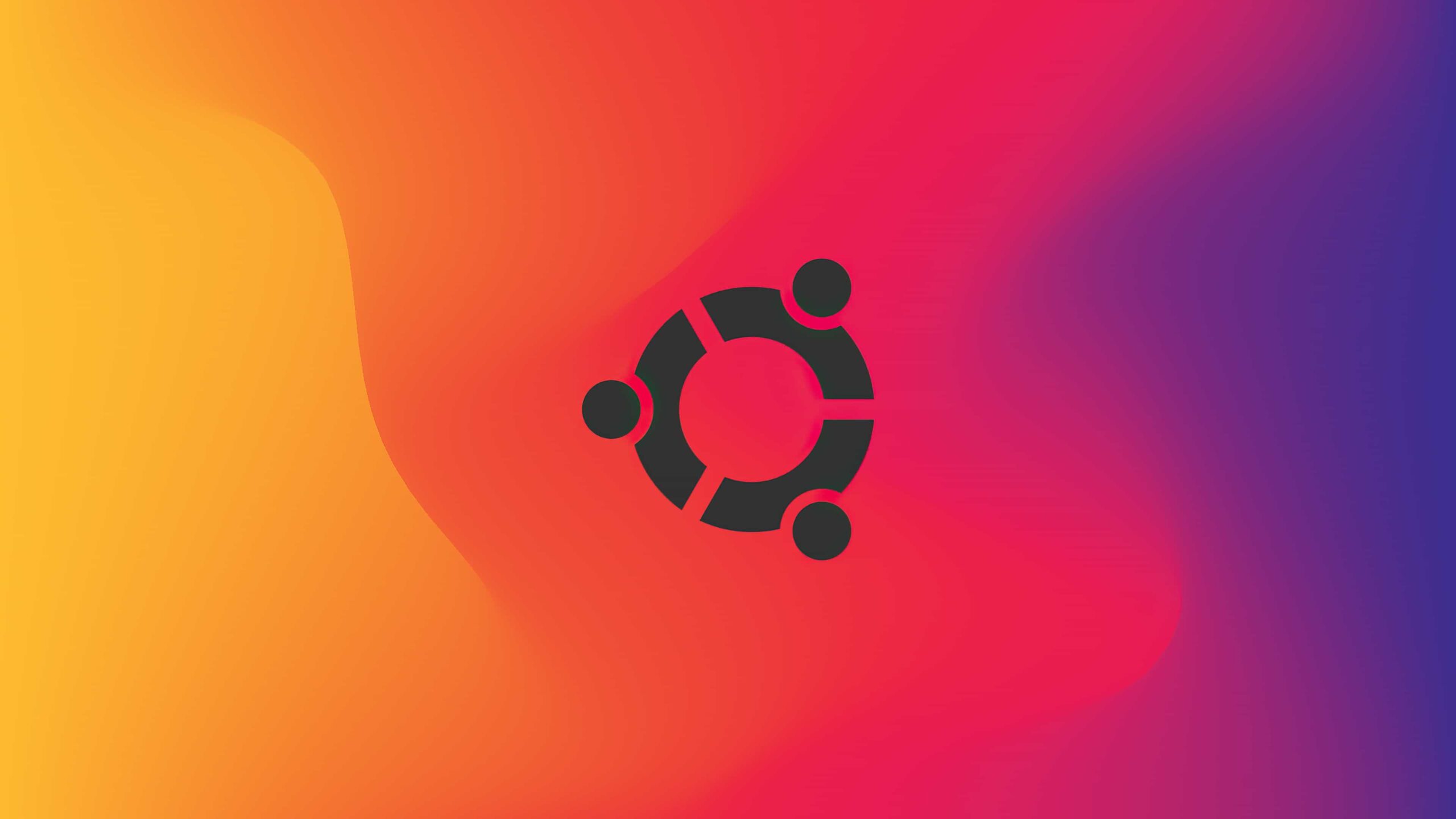VMware ESXi 安装 Ubuntu Server
前言 很多时候,我们需要专属于我们自己的云服务器 那我们可以基于VMware ESXI搭建适合的生产实验平台 然后我本次需要使用系统的就是Ubuntu Server 20.04.3 1https://ubuntu.com/download/server 创建虚拟机 废话不多说,直接开淦 本次我们用来做新一代的Minecraft服务器 然后兼容性直接最新版本就行 操作系统Liunx 系统版本Ubuntu Liunx (64位) 然后就下一步下一步就行 然后配置服务器性能页面 请大家根据自己服务器性能进行理性配置 温馨提示 硬盘如非必要,一律选精简配置 不然你的硬盘没建几个就被占满了 然后就又是快乐的下一步下一步 安装 Ubuntu Server 远程上传系统镜像 因为VMware ESXI不在小编身边 所以我们可以使用VMware Workstation进行连接 主要还是懒得把镜像上传上去 然后输入我们的ESXI的IP或域名 再加上我们的用户名和密码 我们就可以远程查看到我们的ESXI Server 请不要问我为什么不用VCenter和vSan 不要问,问就是没钱 ...
Docker 安装及汉化 Portainer
你是否受够了Cli管理Docker 那我们现在就来使用Portainer替代它吧 虽然Portainer本质上也是一个Docker 所以我们先按照文档一步步来安装吧 安装 Portainer CE 创建 Portainer 存储卷 创建 Portainer 用于存储数据的卷 1sudo docker volume create portainer_data 拉取 Portainer 镜像 然后开始拉取我们的Portainer 1234567sudo docker run -d \-p 8000:8000 \-p 9443:9443 \--name portainer \--restart=always \-v /var/run/docker.sock:/var/run/docker.sock \-v portainer_data:/data portainer/portainer-ce:latest 安装完毕后便可使用指令检查Docker是否正常启动 1sudo docker ps -a 发现STATUS状态为Up即代表启动成功 环境初始化 打开对应的网页进行进一步的配置...
Docker 安装 HFish
前言 作为个人家用的设备 我们很多时候都会受到攻击 但是我们没有企业的防火墙等安全设备 但是,现在我们可以使用HFish蜜罐进行保护 HFish 官方文档 1https://hfish.io/#/README Docker 安装 确认 Docker 安装与启动 1sudo docker version 拉取最新版本 HFish 12345sudo docker run -itd --name hfish \-v /usr/share/hfish:/usr/share/hfish \--network host \--privileged=true \threatbook/hfish-server:latest 配置运行 HFish 12345678910sudo docker run -d \ --name watchtower \ --restart unless-stopped \ -v /var/run/docker.sock:/var/run/docker.sock \ --label=com.centurylinklabs.watchtower.enable...
Windows Hyper-V 安装及配置 BlueStacks 安卓模拟器
前言 [2023.05.12] 现在市面上常用模拟器底层基本都已兼容 Hyper-V [2023.08.10] 仅限于 Android 9 版本 之前 Win11 不是发布了 Windows Subsystem Of Android嘛 我自认为对新东西比较容易接受的 但是Windows 11你是什么🌶🐥玩意 巨硬砍刀部名不虚传 然后我们主要想要在Windows上同时跑Hyper-V和Vmware 但是市面上的模拟器基本上用的虚拟机底层Virtualbox低于6.0.0 导致了对Hyperv的兼容性特别差 就算给你安装上,不是打不开就是直接让你蓝屏 所以这次我们来安装一个基于Hyper-V构建的模拟器BlueStacks 我就不信还不能用了【P.S. 但是无法安装Xposed】 下载 BlueStack 首先我们先去到BlueStacks官网的下载页面 选择Hyper-V版本 1https://www.bluestacks.com/download.html 下载完成之后我们直接打开安装就行 你需要的话,也可以Change folder选择安装地方 获取完整 Root...
Docker 安装 QingLong【2021】
前言 该篇文章写于2021年 存在许多已经不合时宜的地方 请大家查看新出版本的教程 安装 Docker 12sudo apt install docker.iosudo apt install docker-compose 冷知识: docker-ce是docker官方维护的,用go的方式管理依赖,会自己管理所有的依赖。 docker.io是Debian团队维护的,采用apt的方式管理依赖 然后我们把Docker开启自启动 1systemctl enable docker.service 安装青龙面板 创建 docker-compose.yml 在我们完成安装Docker之后 在/root下创建一个目录/qinglong 并在目录内创建docker-compose.yml 123sudo mkdir ./qinglongcd /qinglongsudo touch ./docker-compose.yml 然后我们使用vim对这个文件进行编辑 1sudo vim docker-compose.yml 需要写的内容如下图所示 1234567891011121314151617...
Deepin 安装 SSH 功能
小编发癫 为什么一个Liunx系统也要安装SSH 原来Deepin作为Liunx没有预装SSH 答案就Deepin要自己安装SSH 得知Deepin需要自己安装SSH 小编也表示十分震惊~ 那我们现在就在Deepin上来安装SSH吧 前言 看完上面营销号的一段话之后 大家觉得有哪味吗? 一开始想写这篇文章 我就是在震惊 作为一个Liunx系统 居然没有预装SSH 发现 当我想用MobaXterm去连接Deepin时 无论我多少次按R去重启 也是一样的情况 然后我们进入终端看一下详细情况吧 1netstat -ntlp|grep 22 1ps -e|grep ssh 然后我们可以发现 好像,貌似,真的没有预装 安装 那我们现在就来安装SSH吧 简简单单几条指令 1sudo apt install openssh-server 然后稍等一下下 我们就安装好ssh了 然后我们还需要把他启动 1sudo systemctl start ssh.service 那我们来测试一下吧 OK~ Success! 修改 但是当我reboot之后 又发现了一个问题 ssh再重启后无法自启...
VMware ESXi 安装 Deepin
Deepin 介绍 可能大家都听说过UOS系统吧 那Deepin就它的爸爸 Deepin深度系统也是做Ghost Windows起家 但是之后转向于国产Liunx开发 在国内外Liunx发行版中以界面优美而著称 除了Liunx的通病,部分驱动难用之外 个人感觉和Ubuntu没什么区别 准备工作 准备工作当然是去下载系统镜像啊 不然怎么去安装系统啊,哈哈哈~ 我们直接打开Deepin官网下载页面 1https://www.deepin.org/zh/download/ 多种下载方式,总有一款适合你 下载完成之后,我们把*.iso文件上传到ESXI上 创建虚拟机 上传完之后,我们就直接来创建虚拟机吧 之后我们就输入名称 系统类型选择Liunx - Debian 10 x64 之后就选择存储位置和分配资源 这台虚拟机我就分配主流配置4C8G 然后注意硬盘一定要精简备置 不然开多几个系统直接空间被空数据占满了 然后我们调用本地镜像 浏览选择我们刚刚上传的镜像 最后我们勾选一下连接 让虚拟光驱能在打开电源时被识别到 最后一步,确认我们的配置没错 然后我们就成功创建了 下...
Ubuntu 采用 UTC 校准时间
存在问题 每次我安装Ubuntu Server 都会出现一种情况 那就是我们的时间总会提前8个小时 就是说系统给我们自动采用了UTC计时 1date -R 解决方法 运行 tzselect 1sudo tzselect 首先我们选择4)Asia【亚洲】 然后我们选择9)China【中国】 然后最后选择1)Beijing Time【北京时间】 复制文件到/etc目录下 1sudo cp /usr/share/zoneinfo/Asia/Shanghai /etc/localtime 安装 ntpdate 工具 1sudo apt install ntpdate 将系统时间与网络时间同步(NTP) 1sudo ntpdate cn.pool.ntp.org 设置 RTC 硬件时钟为本地时区 Ubuntu 24.04+ 版本 1sudo timedatectl set-local-rtc 1 Ubuntu 22.04 及以下版本 hwclock 在 Ubuntu 24.04 已经不支持 1sudo hwclock --localtime --systohc 效果 现在我...
Ubuntu 20.04 LTS 卸载 JDK 与安装
确定 JDK 是否存在 使用以下指令确认JDK版本且是否存在 1java -version 我们还可以使用下面这条指令 来确认Java的安装路径 1which java 卸载现有 JDK 因为本人是使用apt install傻瓜式安装 所以卸载也是傻瓜式卸载 1sudo apt remove openjdk-16-j* 重新检查 JDK 环境 1sudo update-alternatives --list java 我们发现我们的JDK环境 已经变成Ubuntu默认的JDK11 安装 JDK 17 LTS 因为某些服务👉MC Server 只接受JDK > 16环境才能运行 那既然现在JDK17发布了 我们当然选择一个LTS版本啦~ 1sudo apt install openjdk-17-jdk 切换 JDK 环境 安装完毕之后 我们再使用下面两条指令 12java -versionsudo update-alternatives --config java 我们已经发现JDK环境 已经默认改为了JDK17 🆗~ 我的需求已经满足了
搭建个人静态网页
搭建网站准备 购买一个域名 得益于天朝安全的网络环境 所以我们在搭建网站之前要确定 你搭建的网站是面向国内还是面向世界 购买一个云服务器 国内使用云服务器 基本上就是腾讯云和阿里云 而且还有他们的学生优惠套餐 腾讯云 https://curl.qcloud.com/PySS7zKX 阿里云 https://www.aliyun.com/activity/new?userCode=puaeygl5 服务器初始化 我这里选择了腾讯云的服务器 主要延迟低和界面比较直观一点 购买完成之后 我们第一步要先改一下密码 因为好像默认没有设置密码 然后使用我们的SSH工具 对我们的云服务器进行连接 然后对系统中的软件及依赖进行更新 12sudo apt updatesudo apt full-upgrade 开始搭建网站 搭建 Nginx 网站 在之前的文章中我们知道 我们用学生优惠嫖了学生主机 之后我们搞事情的主角就是它了 安装Nginx 1sudo apt install nginx 查看安装版本 1nginx -V 启动Nginx 1service nginx st...